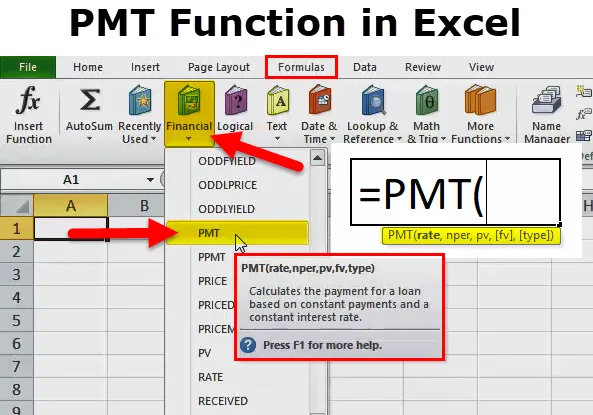
Funzione PMT in Excel
La funzione PMT è una delle funzioni finanziarie disponibili in Excel. La funzione PMT in Excel ci aiuta a dare il pagamento periodico di un prestito. Se conosciamo l'importo totale del prestito, il tasso di interesse e il n. di pagamenti costanti o fissi. Ci sono molte situazioni in cui vogliamo conoscere le rate mensili del prestito o degli investimenti con tutti i dati richiesti forniti, quindi la funzione PMT ci aiuta a determinare l'importo della rata. Il tasso di interesse dovrebbe essere costante per l'intero periodo del prestito. La funzione PMT è generalmente utilizzata negli istituti finanziari, in cui viene concesso il prestito o effettuato l'investimento.
Formula PMT in Excel
Di seguito è la formula PMT in Excel:
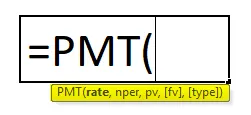
La formula PMT in Excel ha i seguenti argomenti:
Esistono cinque parametri utilizzati in questa funzione PMT. In cui tre sono obbligatori e due sono facoltativi.
PARAMETRO OBBLIGATORIO:
- Tasso : è il tasso di interesse che dobbiamo pagare per periodo / tempo. Se si tratta di pagamenti mensili, sarà come rate / 12 (tasso diviso per 12 mesi). Se è trimestrale, sarà rate / 4 (tasso diviso per 4 mesi).
- Nper : è il numero di periodi in cui il prestito deve essere rimborsato.
- Pv : è il valore attuale del prestito.
PARAMETRO OPZIONALE:
- (Fv): è il valore futuro dei pagamenti che desideriamo dopo il rimborso del prestito. In questo caso, vogliamo solo ottenere il prestito pagato e nient'altro, ometterlo o renderlo 0.
- (Tipo): se il pagamento è dovuto alla fine del mese, omettere questo o effettuare questo 0. Nel caso in cui il pagamento sia dovuto all'inizio del mese, effettuare questo 1. Ad esempio, se il pagamento è dovuto il 31 gennaio, sarà 0, ma se è previsto per il 1 ° gennaio, esegui questo 1.
Come utilizzare la funzione PMT in Excel?
La funzione PMT in Excel è molto semplice e facile da usare. Vediamo ora come utilizzare questa funzione PMT in Excel con l'aiuto di alcuni esempi.
È possibile scaricare questo modello Excel funzione PMT qui - Modello Excel funzione PMTPMT in Excel - Esempio n. 1
Supponiamo che dobbiamo acquistare un appartamento, che costa $ 9, 00.000 e sappiamo che il tasso di interesse è del 9 percento e il totale dei mesi di prestito è di 12 mesi.
In questo caso, volevamo conoscere l'importo della rata o EMI che deve pagare ogni mese per l'importo del prestito $ 9, 00.000.
In questo caso, la funzione PMT aiuta a determinare l'importo esatto che deve pagare ogni mese.
Vediamo il calcolo seguente:
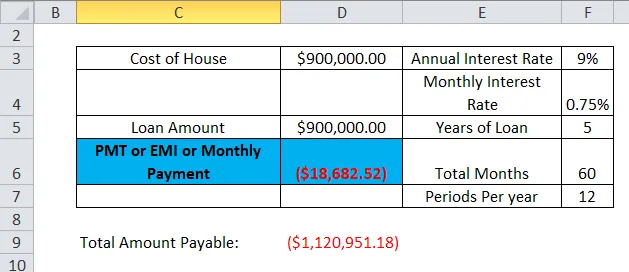
Ora vedremo il calcolo passo passo dalla formula PMT in Excel per conoscere l'importo della rata che deve pagare ogni mese:
Dobbiamo assicurarci che il tasso di interesse dovrebbe essere su base mensile che dobbiamo calcolare dividendo n. di mesi (12).
Qui nell'esempio sopra, dobbiamo dividere il 9% / 12 mesi.
cioè F3 / F7
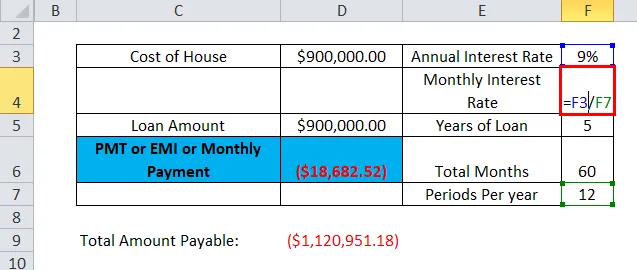
che si traduce in 0, 75%.
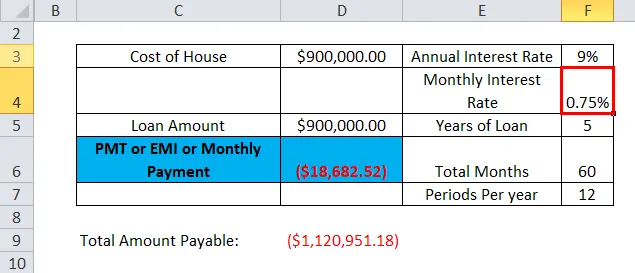
Ora, dobbiamo scoprire il no. di mesi per i quali è stato preso in prestito
= F5 * F7 (ovvero 5 anni * 12 mesi)
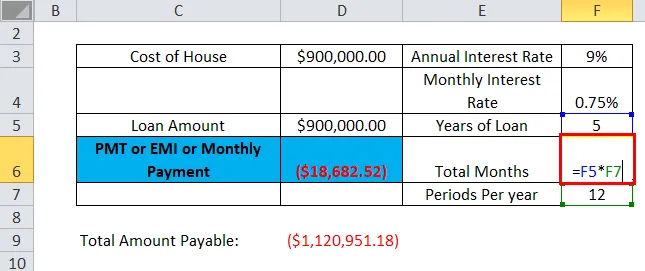
che risulta in 60 mesi.
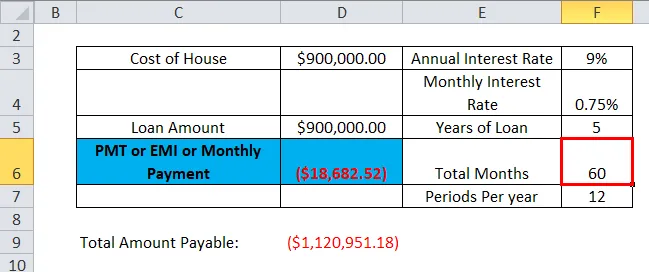
Ora troveremo la funzione PMT usando la formula seguente.
= PMT (F4, F6, D5)
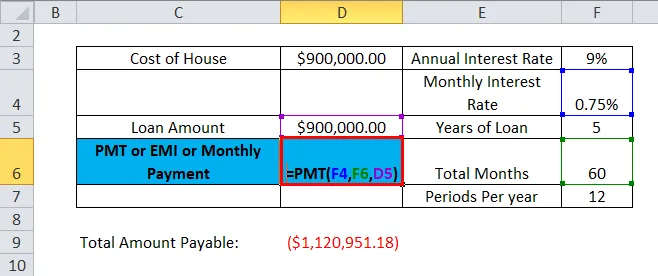
Quindi, $ 18.682, 52 è l'IME che deve pagare ogni mese.
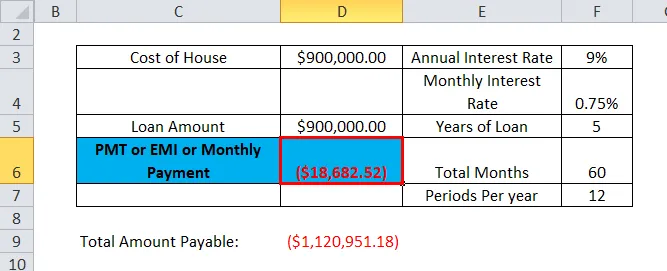
Quindi, abbiamo calcolato l'importo totale da pagare, inclusi interessi e capitale.
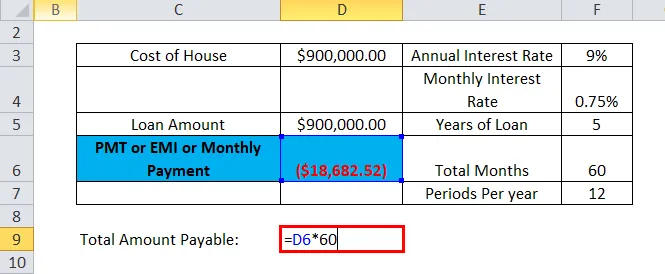
Quindi il risultato sarà di $ 1.120.951, 18.
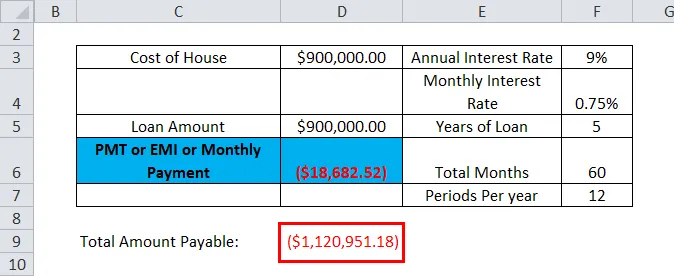
PMT in Excel - Esempio n. 2
La funzione PMT in Excel ci aiuta anche a calcolare l'importo che dobbiamo investire mensilmente per ottenere l'importo fisso in futuro. Ci sono molte situazioni nella nostra vita in cui dobbiamo affrontarlo per pochi scopi o obiettivi, in questa situazione la funzione PMT aiuta.
Ad esempio: supponiamo di voler investire per ottenere $ 1, 00.000 in 10 anni quando il tasso di interesse annuale è del 5%.
Di seguito è riportato il calcolo:
Il tasso di interesse è calcolato allo 0, 417% del 5% diviso per 12 mesi (perché stiamo investendo mensilmente, se vogliamo investire trimestralmente dividerlo per 4)
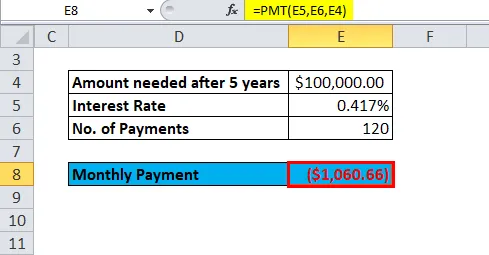
Nel caso in cui i pagamenti vengano effettuati annualmente, possiamo utilizzare il 5% come tasso di interesse.
Di seguito è riportato il calcolo:
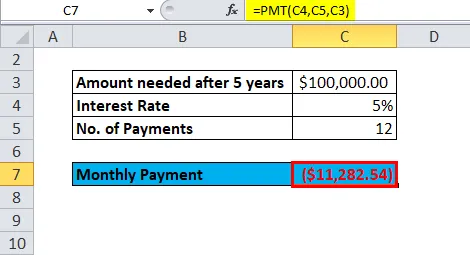
Convenzione firmata:
Come possiamo vedere nell'esempio precedente, l'output è negativo a causa dei deflussi di cassa. Se stiamo pagando una rata mensile uguale o investiamo mensilmente, il denaro viene espulso dalla nostra tasca ed è per questo che il segno è negativo.
Errore di funzione PMT in Excel:
Possiamo affrontare l'errore di seguito durante l'esecuzione della funzione PMT in Excel:
Errori comuni:
#NUM! - Succede quando il valore fornito del tasso è inferiore o uguale a -1;
il valore fornito di nper è uguale a 0.
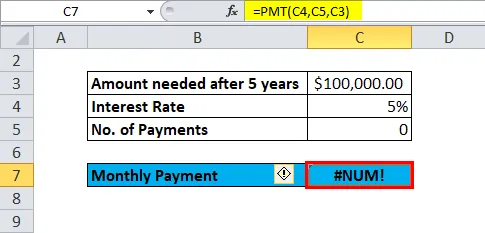
#valore! - Si verificherà se uno degli argomenti forniti non è numerico.
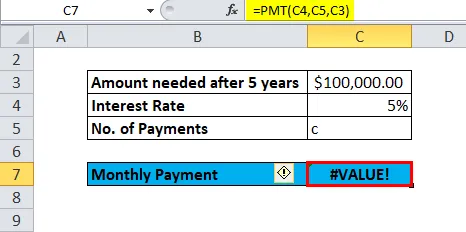
Quindi, con l'aiuto di cui sopra, siamo venuti a sapere che sopra sono i pochi errori comuni.
Di seguito sono riportati i pochi errori riscontrati dagli utenti durante l'applicazione della funzione PMT in Excel:
Problema comune :
Il risultato della funzione PMT è molto più alto o più basso del previsto.
Motivo possibile:
Quando gli utenti calcolano pagamenti mensili o trimestrali o annuali, a volte dimenticano di convertire i tassi di interesse annuali o il numero di periodi in base al requisito. Quindi, fornisce il calcolo o il risultato errati.
Cose da ricordare sulla funzione PMT in Excel
- #NUM! errore -
le situazioni sono di seguito:
- Il valore del tasso dato è inferiore o uguale a -1.
- Il valore nper dato è uguale a 0.
- #VALORE! Errore -
Si verifica quando uno degli argomenti forniti non è numerico.
- Quando gli utenti calcolano pagamenti mensili o trimestrali, in questa situazione gli utenti devono convertire i tassi di interesse annuali o il numero di periodi in mesi o trimestri, secondo le loro necessità.
- Se gli utenti vogliono scoprire l'importo totale che è stato pagato per la durata del prestito, dobbiamo moltiplicare il PMT come calcolato da nper.
Quindi, sopra sono la spiegazione di base per la funzione PMT in Excel. Abbiamo visto l'utilizzo, qual è l'output, come funziona, come utilizzare un foglio Excel, gli errori durante l'utilizzo e alcuni punti da ricordare durante l'esecuzione della funzione PMT.
Articoli consigliati
Questa è stata una guida alla funzione PMT in Excel. Qui discutiamo della formula PMT in Excel e di come utilizzare la funzione PMT in Excel insieme ad esempi pratici e modelli di Excel scaricabili. Puoi anche consultare i nostri altri articoli suggeriti:
- AND Funzione in Excel con esempi
- Guida sulla funzione COLONNA in Excel
- Usi della funzione SCEGLI in Excel
- MS Excel: funzione FV